手册
- Unity 用户手册 (2019.4 LTS)
- 包
- 已验证包
- 2D Animation
- 2D Common
- 2D Path
- 2D Pixel Perfect
- 2D PSD Importer
- 2D SpriteShape
- Adaptive Performance
- Adaptive Performance Samsung Android
- Addressables
- Advertisement
- Alembic
- Analytics Library
- Android Logcat
- AR Foundation
- AR Subsystems
- ARCore XR Plugin
- ARKit Face Tracking
- ARKit XR Plugin
- Asset Bundle Browser
- Barracuda
- Burst
- Core RP Library
- Custom NUnit
- Editor Coroutines
- Google Resonance Audio
- Google VR Android
- Google VR iOS
- High Definition RP
- High Definition RP Config
- In App Purchasing
- Input System
- Lightweight RP
- Magic Leap XR Plugin
- Mathematics
- Mobile Notifications
- Multiplayer HLAPI
- Oculus Android
- Oculus Desktop
- Oculus XR Plugin
- OpenVR Desktop
- Polybrush
- Post Processing
- ProBuilder
- Profile Analyzer
- Quick Search
- Remote Config
- Scriptable Build Pipeline
- Searcher
- Settings Manager
- Shader Graph
- Subsystem Registration
- Test Framework
- TextMesh Pro
- 时间轴
- Unity Collaborate
- Universal RP
- Visual Effect Graph
- Vuforia Engine AR
- Windows Mixed Reality
- Windows XR Plugin
- XR Interaction Subsystems
- XR Legacy Input Helpers
- XR Plugin Management
- 预览包
- 2D Entities
- 2D IK
- AI Planner
- Animation Rigging
- Asset Graph
- Build Report Inspector
- Cinemachine
- Code Coverage
- Collections
- Device Simulator
- DOTS Editor
- Entities
- FBX Exporter
- Film and TV Toolbox
- Game Foundation
- Havok Physics for Unity
- Hybrid Renderer
- Immediate Window
- Jobs
- Kinematica
- 内存性能分析器 (Memory Profiler)
- MeshSync
- ML Agents
- MockHMD XR Plugin
- Package Development
- Package Validation Suite
- Performance testing API
- Platforms
- Platforms Android
- Platforms Linux
- Platforms macOS
- Platforms Web
- Platforms Windows
- PlayableGraph Visualizer
- ProGrids
- Project Tiny Full
- Streaming Image Sequence
- Terrain Tools
- UI Builder
- Unity AOV Recorder
- Unity Distribution Portal
- Unity NetCode
- Unity Physics
- Unity Recorder
- Unity Reflect
- Unity Render Streaming
- Unity Simulation Client
- Unity Simulation Core
- Unity Transport
- Unity User Reporting
- USD
- Vector Graphics
- WebGL Publisher
- WebRTC
- Xiaomi SDK
- XR Interaction Toolkit
- 内置包
- 2D Sprite
- 2D Tilemap Editor
- AI
- Android JNI
- 动画
- Asset Bundle
- Audio
- 布料
- Director
- Image Conversion
- IMGUI
- JSONSerialize
- Particle System
- 物理 (Physics)
- Physics 2D
- Screen Capture
- Subsystems
- Terrain
- Terrain Physics
- Tilemap
- UI
- UIElements
- Umbra
- Unity Analytics
- Unity UI
- Unity Web Request
- Unity Web Request Asset Bundle
- Unity Web Request Audio
- Unity Web Request Texture
- Unity Web Request WWW
- Vehicles
- Video
- VR
- Wind
- XR
- 按关键字排列的包
- Unity 的 Package Manager
- 创建自定义包
- 已验证包
- Unity 2019 中的新功能
- 在 Unity 中操作
- 安装 Unity
- Unity 的界面
- 资源工作流程
- 创建游戏玩法
- 编辑器功能
- 分析
- 升级指南
- 导入
- 输入
- 2D
- 图形
- 渲染管线
- 摄像机
- 后期处理
- 光照
- 网格、材质、着色器和纹理
- 网格组件
- 创建和使用材质
- 纹理
- 编写着色器
- 标准着色器
- 标准粒子着色器
- 旧版着色器
- 内置着色器的用途和性能
- 普通着色器系列
- 透明着色器系列
- 透明镂空着色器系列
- 自发光着色器系列
- 反光着色器系列
- 反射顶点光照 (Reflective Vertex-Lit)
- 反光漫射 (Reflective Diffuse)
- 反光镜面反射 (Reflective Specular)
- 反光凹凸漫射 (Reflective Bumped Diffuse)
- 反光凹凸镜面反射 (Reflective Bumped Specular)
- 反光视差漫射 (Reflective Parallax Diffuse)
- 反光视差镜面反射 (Reflective Parallax Specular)
- 反光法线贴图无光照 (Reflective Normal Mapped Unlit)
- 反光法线贴图顶点光照 (Reflective Normal mapped Vertex-lit)
- 着色器参考
- 粒子系统
- 选择粒子系统解决方案
- 内置粒子系统
- 使用内置粒子系统
- 粒子系统顶点流和标准着色器支持
- 粒子系统 GPU 实例化
- 粒子系统 C# 作业系统集成
- 组件和模块
- 粒子系统 (Particle System)
- 粒子系统模块
- 粒子系统 (Particle System) 主模块
- Emission 模块
- Shape 模块
- Velocity over Lifetime 模块
- Noise 模块
- Limit Velocity Over Lifetime 模块
- Inherit Velocity 模块
- Force Over Lifetime 模块
- Color Over Lifetime 模块
- Color By Speed 模块
- Size over Lifetime 模块
- Size by Speed 模块
- Rotation Over Lifetime 模块
- Rotation By Speed 模块
- External Forces 模块
- Collision 模块
- Triggers 模块
- Sub Emitters 模块
- Texture Sheet Animation 模块
- Lights 模块
- Trails 模块
- Custom Data 模块
- Renderer 模块
- 粒子系统力场 (Particle System Force Field)
- 内置粒子系统示例
- Visual Effect Graph
- 创建环境
- 天空
- 视觉效果组件
- 高级渲染功能
- 优化图形性能
- 颜色空间
- 图形教程
- 物理系统
- 脚本
- 多玩家和联网
- 音频
- 视频概述
- 动画
- 用户界面 (UI)
- 导航和寻路
- Unity 服务
- 设置项目启用 Unity 服务
- Unity Organizations
- Unity Ads
- Unity Analytics
- Unity Cloud Build
- Automated Build Generation
- 支持的平台
- 支持的 Unity 版本
- 版本控制系统
- 使用 Unity 开发者控制面板 (Developer Dashboard) 对 Unity Cloud Build 进行 Git 配置
- 使用 Unity Editor 对 Unity Cloud Build 进行 Git 配置
- 使用 Unity 开发者控制面板 (Developer Dashboard) 对 Unity Cloud Build 进行 Mercurial 配置
- 使用 Unity Editor 对 Unity Cloud Build 进行 Mercurial 配置
- 将 Apache Subversion (SVN) 用于 Unity Cloud Build
- 使用 Unity 开发者控制面板 (Developer Dashboard) 对 Unity Cloud Build 进行 Perforce 配置
- 使用 Unity Editor 对 Unity Cloud Build 进行 Perforce 配置
- 使用 Unity 开发者控制面板 (Developer Dashboard) 对 Unity Cloud Build 进行 Plastic 配置
- 发布到 iOS
- 高级选项
- 在 Unity Cloud Build 中使用可寻址资源
- 编译清单
- Cloud Build REST API
- Unity Cloud Content Delivery
- Unity IAP
- 设置 Unity IAP
- 跨平台指南
- 应用商店指南
- 实现应用商店
- Unity Collaborate
- Unity Cloud Diagnostics
- Unity Integrations
- Multiplayer 服务
- XR
- 开源代码仓库
- Asset Store 发布
- 平台开发
- 将“Unity 用作库”用于其他应用程序
- 启用深层链接
- 独立平台
- macOS
- Apple TV
- WebGL
- iOS
- Android
- Windows
- 将 Unity 集成到 Windows 和 UWP 应用程序中
- Windows 通用
- 通用 Windows 平台
- 移动平台开发者检查清单
- 实验性
- 旧版主题
- 最佳实践指南
- 专家指南
- 术语表
- Unity 用户手册 (2019.4 LTS)
- 平台开发
- Android
- 构建 Android 应用程序
- Gradle for Android
Gradle for Android
Gradle 是一种 Android 构建系统,可自动执行许多构建过程并预防许多常见的构建错误。在 Unity 中,Gradle 可减少 DEX(Dalvik 可执行文件格式)文件中的方法引用数量,这意味着可降低遇到 DEX 限制问题的可能性。
Unity 将 Gradle 用于所有 Android 构建。可以在 Unity 中构建输出包(.apk、.aab),也可以从 Unity 导出 Gradle 项目,然后通过外部工具(如 Android Studio)进行构建。
| Unity 版本 | Gradle 版本 |
|---|---|
| 2017.1, 2017.2 | 2.14 |
| 2017.4 到 2017.4.16(含) | 4.0.1 |
| 2017.(从 2017.4.17 开始) | 4.6 |
| 2018.1 | 4.0.1 |
| 2018.2 | 4.2.1 |
| 2018.3、2018.4 到 2018.4.3f1(含)以及 2019.1 到 2019.1.6f1(含) | 4.6 |
| 2018.4(从 2018.4.4f1 开始)、2019.1(从 2019.1.7f1 开始)、2019.2 和 2019.3 | 5.1.1 |
了解更多相关信息:
- Gradle,请参阅 Gradle 用户手册。
- 构建输出包 (.apk),请参阅 Android 开发者文档中有关配置构建的部分。
- 构建输出包 (.aab),请参阅 Android 开发者文档中有关 Android 应用程序捆绑包的部分。
构建或导出 Gradle 项目
要构建 Gradle 项目,请执行以下步骤:
1.在 Unity Editor 中,打开项目的 Build Settings 窗口(菜单:File > Build Settings)。 2.在 Platform 列表中,确保将 Android 选为构建目标。如果 Android 不是当前构建目标,请在 Platform 列表中选择 Android,然后选择 Switch Platform 按钮。

选择:
- Build 按钮,用于生成 .apk 文件。
- Build and Run 按钮,用于生成 .apk 文件,将其部署到连接的设备,然后运行。
要将 Unity 项目导出为 Gradle 项目,请启用 Export Project 设置,然后选择 Export 按钮。进行此操作后,Unity 会在指定文件夹中生成 Gradle 项目,不会构建 .apk 文件。将此项目导入 Android Studio 或另一外部工具以进行进一步修改或在其中进行构建。
导出的 Gradle 项目结构
Unity 2019.3 和更高版本所创建的 Gradle 项目具有两个模块:
- UnityLibrary 模块:包含 Unity 运行时和项目数据。该模块是可以集成到其他任何 Gradle 项目中的一种库。这个模块可以用于将 Unity 嵌入现有的 Android 应用程序中。
- Launcher 模块:包含应用程序的名称及其所有图标。这是一个可启动 Unity 的简单 Android 应用程序模块。您可以将其替换为自己的应用程序。
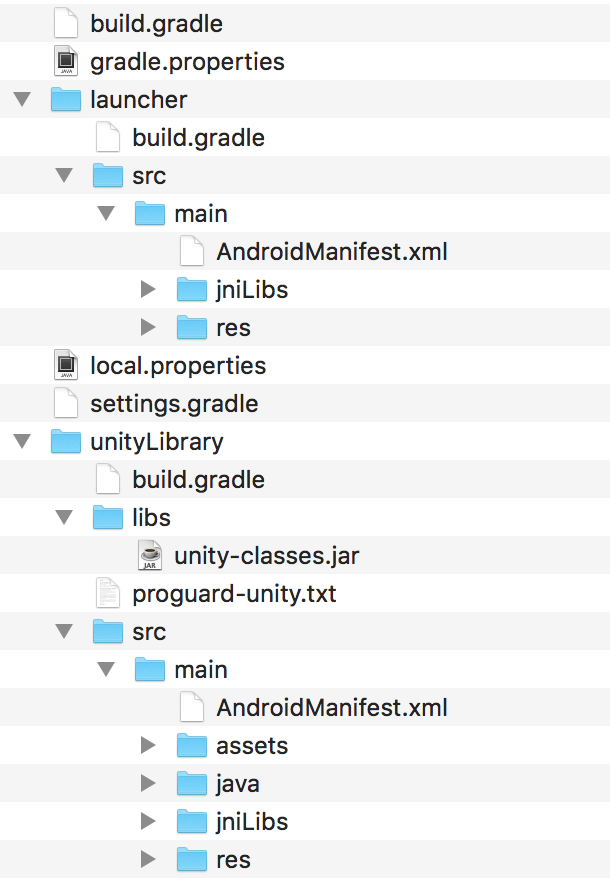
build.gradle 模板
Gradle 模板描述并配置如何使用 Gradle 来构建 Android 应用程序。每个 Gradle 模板代表一个 Gradle 项目。Gradle 项目可以包括和依赖于其他 Gradle 项目。
Gradle 模板包含以下文件:
| 文件 | 位置 | 包含 |
|---|---|---|
| baseProjectTemplate.gradle | 在导出的项目中,_root/build.gradle_ 文件夹 | 所含的配置会在其他所有模板/Gradle 项目之间共享(代码仓库以及对 Android Gradle 插件的依赖关系)。 |
| launcherTemplate.gradle | 在导出的项目中,_root/launcher/build.gradle_ 文件夹 | 包含有关如何构建 Android 应用程序的指令(捆绑、签名、APK 拆分)。它依赖于 unityLibrary 项目并输出 .apk 文件或应用程序捆绑包。 |
| mainTemplate.gradle | 在导出的项目中,_root/unityLibrary/build.gradle_ 文件夹 | 包含关于如何将 Unity 构建为库的指令。输出 .aar 文件。在 Unity Editor 中,可以用自定义模板来覆盖 Unity 模板。请参阅本页的提供自定义 Gradle 构建模板部分以了解更多详细信息。 |
| libTemplate.gradle | 因情况而异 | 如果 Unity 项目包含 Android 库项目作为插件,则会使用此文件。 |
自定义 Gradle 构建
在 Player Settings 窗口的 Publishing Settings 部分中可以提供自定义 Gradle 构建模板并选择缩小选项。
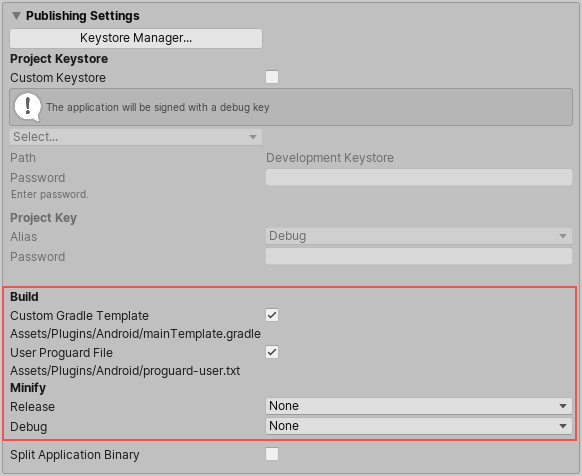
提供自定义 Gradle 构建模板
从 Unity 构建 APK 时,可以将自定义 build.gradle 文件用于 unityLibrary 模块。该文件包含模板变量中指定的特定构建指令。有关模板变量的列表,请参阅下一部分。
要将您自己的 build.gradle 文件用于 unityLibrary 模块,请执行以下操作:
1.在 Unity Editor 中,打开 Player 设置(菜单:Edit > Project Settings > Player),然后选择 Android。 2.在 Publishing Settings 部分中,启用 Custom Gradle Template 设置。
随后,Unity 在项目的 Assets/Plugins/Android/ 文件夹中生成默认的 mainTemplate.gradle 文件。新文件的路径也显示在 Player Settings 中的 Custom Gradle Template 选项之下。双击 Project 视图中的 mainTemplate.gradle 文件,从而在外部文本编辑器中打开此文件。
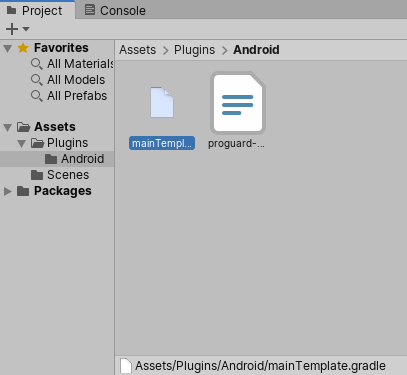
您也可以创建自己的 settings.gradle 文件。为此,需要在项目的 Assets/Plugins/Android/ 文件夹中手动创建 settingsTemplate.gradle 文件。Unity 会使用此文件来包含您的库项目。除非您要覆盖此过程,否则您的文件需要包含以下行:
INCLUDES
Unity 将此行替换为项目的所有库的 include 指令。
IPostGenerateGradleAndroidProject
IPostGenerateGradleAndroidProject 返回 unityLibrary 模块的路径。这使得一切都与 Unity 2019.3 之前的版本保持相似,无需任何进一步更改,这意味着 Unity 可以在各版本之间以一致的方式访问应用程序的清单和资源。
模板变量
mainTemplate.gradle 文件可以包含以下变量:
| 变量: | 描述: |
|---|---|
| DEPS | 项目依赖项(即,项目使用的库)的列表。 |
| APIVERSION | 构建针对的 API 版本(例如 25)。 |
| MINSDKVERSION | 最低 API 版本(例如,25)。 |
| BUILDTOOLS | 使用的 SDK 构建工具(例如 25.0.1)。 |
| TARGETSDKVERSION | 目标 API 版本(例如,25)。 |
| APPLICATIONID | Android 应用程序 ID(例如,com.mycompany.myapp)。 |
| MINIFY_DEBUG | 允许为调试版本缩小(true 或 false)。 |
| PROGUARD_DEBUG | 在调试版本中,使用 proguard 进行缩小(true 或 false)。 |
| MINIFY_RELEASE | 允许为发布版本缩小(true 或 false)。 |
| PROGUARD_RELEASE | 在发布版本中,使用 proguard 进行缩小(true 或 false)。 |
| USER_PROGUARD | 自定义用户 proguard 文件(例如 _proguard-user.txt_)。 |
| SIGN | 完成 signingConfigs 部分(如果该构建已签名)。 |
| SIGNCONFIG | 设置为 signingConfig signingConfig.release(如果该构建已签名)。 |
| DIR_GRADLEPROJECT | Unity 创建 Gradle 项目的目录。 |
| DIR_UNITYPROJECT | Unity 项目的目录。 |
缩小
可以使用 Proguard 缩小选项来缩小和优化您的应用程序。要激活此选项,请执行以下步骤:
1.打开 Player 设置(菜单:Edit > Project Settings > Player),然后选择 Android。 2.在 Publishing Settings 部分中的 Minify 下,为发布版本和/或调试版本选择 Proguard。
注意:Proguard 可能会剥离应用程序所需的重要代码,因此请谨慎使用这些选项。
要生成自定义 proguard.txt 文件,请启用 Player Settings 的 Publishing Settings 部分中的 User Proguard File 设置。这样会立即在项目的 Assets/Plugins/Android/ 文件夹中生成 proguard.txt 文件。
要了解有关 ProGuard 的更多信息,请参阅 ProGuard 手册。
使用 Gradle 进行构建时的错误
如果在使用 Gradle 为应用程序进行 Android 版本构建时发生错误,Unity 将显示“错误”对话框。请选择 Troubleshoot 按钮,在系统的浏览器中打开有关 Gradle 故障排除 的 Unity 文档。
- 在 2019.3 中添加了“Unity 用作 Android 库”。NewIn20193